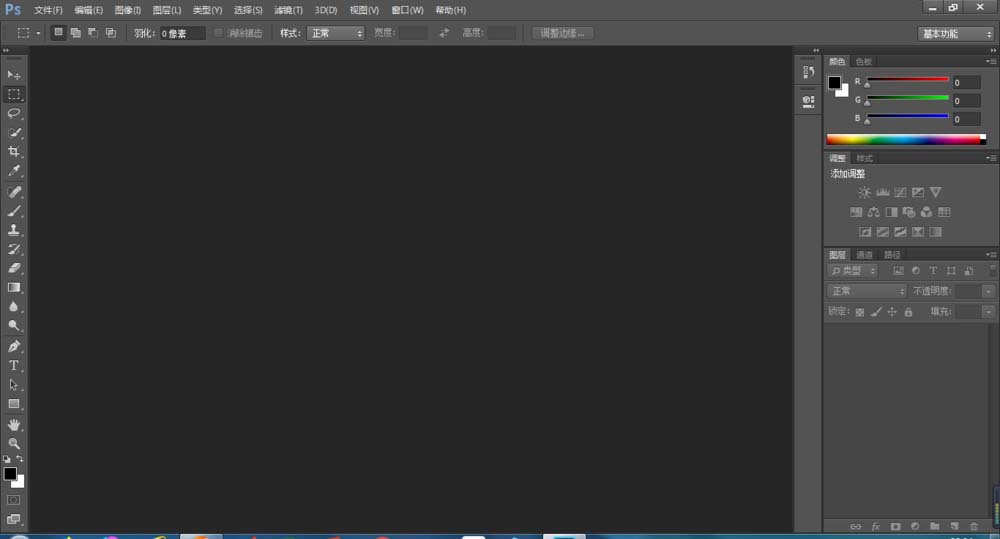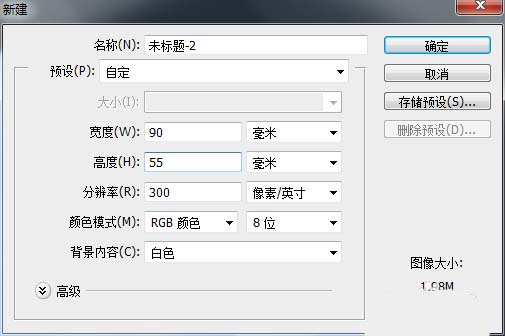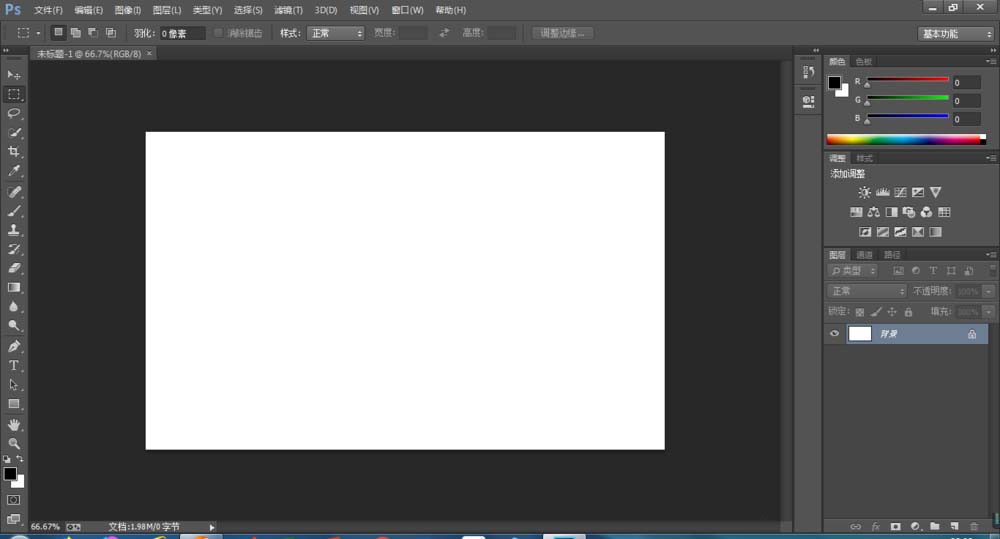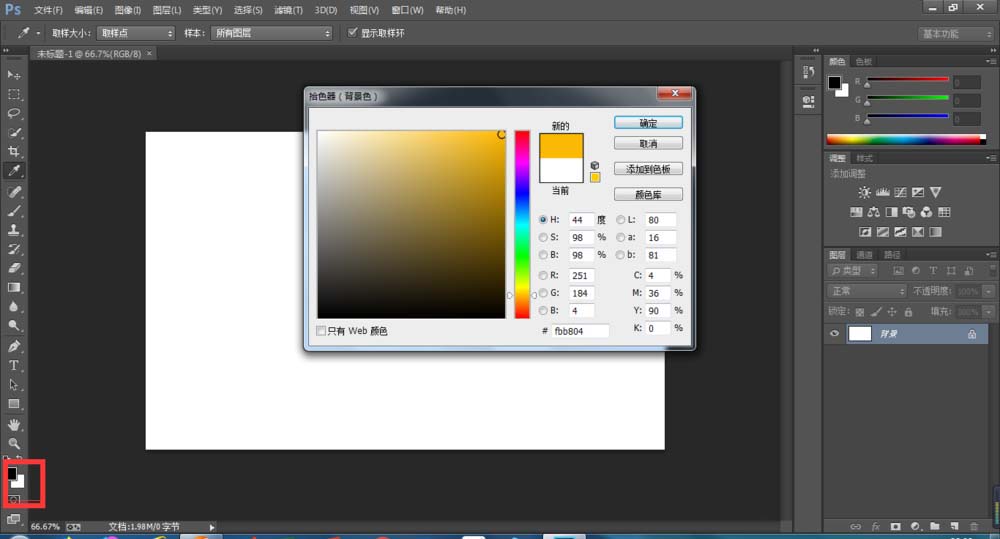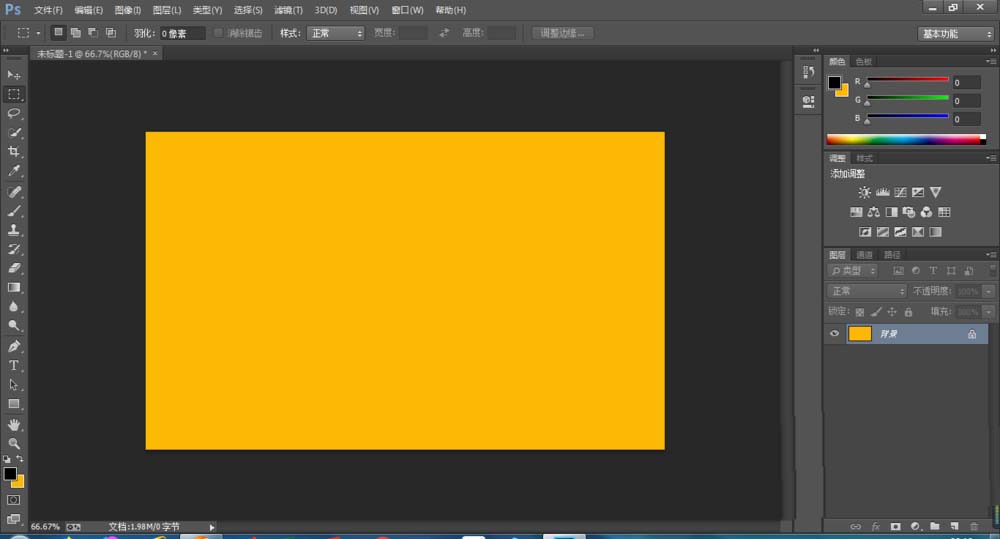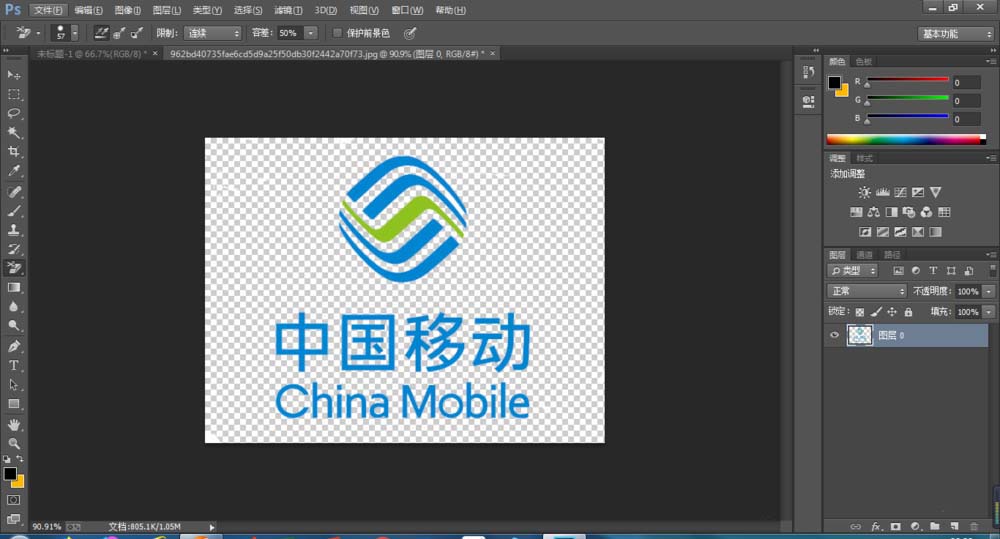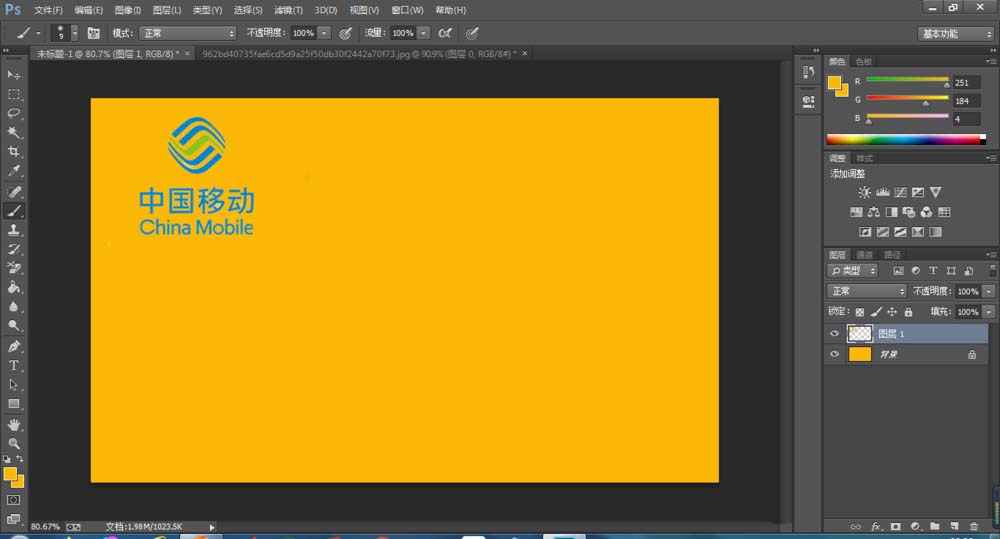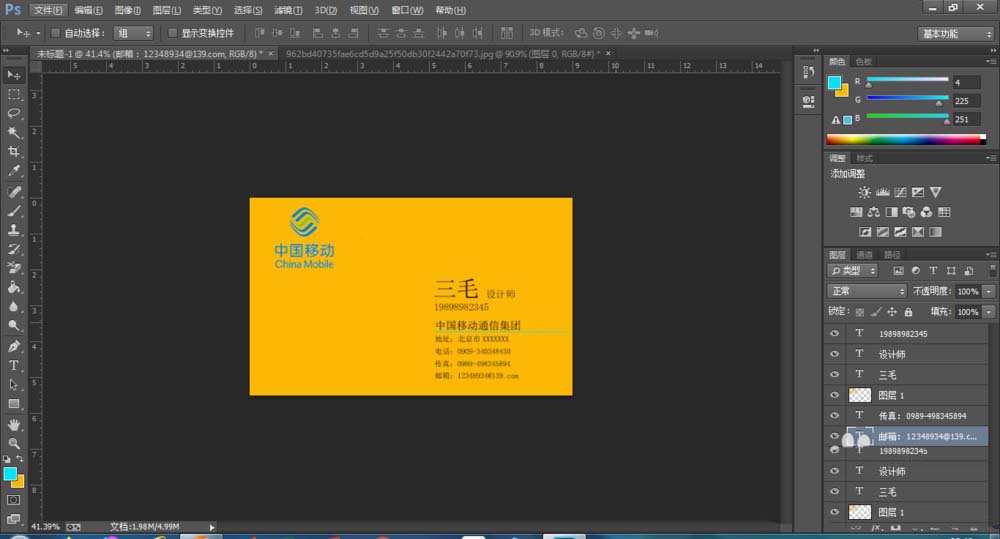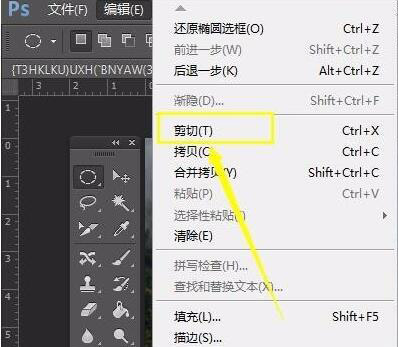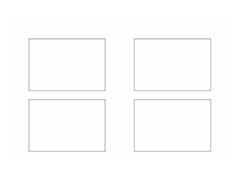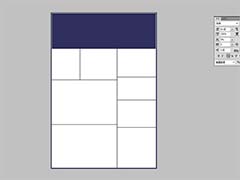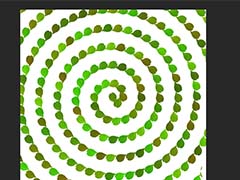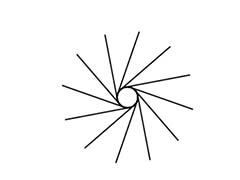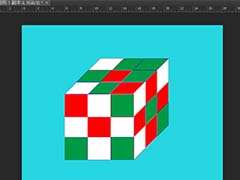名片我们日常中很常使用,该怎么设计名片呢?下面我们就来看看ps设计名片的教程。
1、首先打开Photoshop
2、点击文件--新建,新建一个画布,画布的宽度和高度分别为90mm和55mm,分辨率调成300像素
3、画布参数设置好以后,点击确定,就把名片的大小确定好了
4、在背景色选择界面,选择自己喜欢的背景色,选择好以后点击确定
5、按住键盘Ctrl+delete(alt+delete是填充前景色)键即可对画布填充背景色(或者选择油漆桶工具填充),这时候有名片的背景色已经设置好了
6、背景色选好以后,下一步就是放公司的logo了,打开事先准备好的公司logo
7、将公司logo直接拖到名片画布中,调整大小和位置
8、公司logo调整好以后,要在画布上输入自己的姓名、职位、电话和地址等个人基本信息,一张名片就基本上做好了
9、名片做好以后,点击文件,保存为图片格式,可以作为电子名片发送给别人,也可以去打印店打印(由于只是简单的演示,所以在很多细节上没有过多的优化,但是大体的步骤就是如此)
以上就是ps设计名片的教程,希望大家喜欢,请继续关注PSD素材网(www.PSD.cn)。